|
|
会声会影x7 如何设置标题动画图文教程
在添加完标题后,如何让标题动起来,如何才能没有违和感,更深动,更流畅。今天小编就带大家一起学习如何设置标题动画。
操作步骤:
1、进入会声会影x7编辑器,导入需要编辑的素材
2、在标题轨上添加需要的文字,并设置好字体格式
3、选中标题轨中的素材,展开“选项”面板。切换至“属性”选项卡,单击“动画”单选按钮,选中“应用”复选框,然后单击“自定义动画属性”按钮
4、打开“淡入动画”对话框,在“单位”下拉表中选择“字符”选项,在“暂停”下拉表中选择“短”选项,单击确定
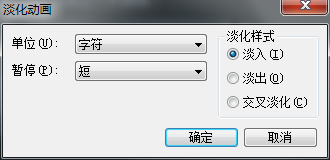
5、在导览面板中通过调整“暂停区间”可以自定义标题的暂停时间
6、在标题轨中选中标题素材,单击鼠标右键,执行“复制”命令
7、将光标移动到标题素材的后方,单击鼠标粘贴素材
8、拖动第二个素材的区间长度,使之与视频轨上的素材区间长度一致
9、选中标题轨中的第二个素材,展开“选项”面板,切换至“属性”选项卡,单击“自定义动画属性”按钮
10、弹出“淡化动画”对话框,在“单位”下拉表中选择“文本”选项,然后单击“淡出”单选按钮,然后单击确定按钮即可完成设置
11、在导览面板中通过调整“区间暂停”自定义标题的暂停时间
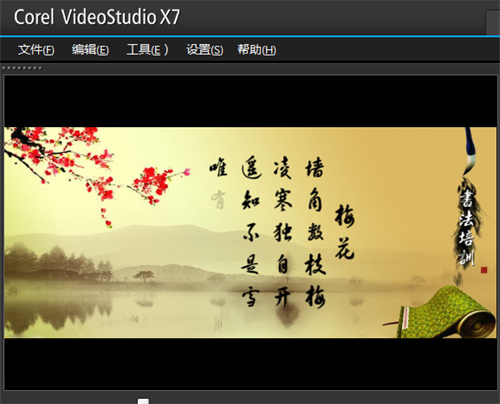
12、操作完成后,在导览面板中单击“播放”按钮,即可预览最终效果。
这一整套下来大家是不是觉得很轻松呢,做出来的样式也很漂亮呢,大家也试试看哦。
|
|